Page 1

MV5
Цифровой конденсаторный микро-
фон
The Shure digital condenser microphone, MV5, user guide.
Version: 3.1 (2020-K)
Page 2

Table of Contents
MV5 Цифровой конденсаторный микрофон 3
Общее описание 3
Основные особенности 3
Быстрая настройка 3
Подключения и органы управления 4
Режимы предварительной настройки 5
Расширенные настройки микрофона 5
Эквалайзер 5
Размещение 6
Запись подкастов и голоса 6
Музыка, пение, акустические инструменты 6
Оркестры и источники громкого звука 6
Дополнительные советы 7
Настройка громкости микрофона 7
Shure Incorporated
Настройка громкости микрофона 7
Доступ к панели управления 8
Уровень измерителя входа 8
Прослушивание через наушники 9
Частота дискретизации и разрядность 9
Demo Mode 9
Поиск и устранение неисправностей 10
Требования к системе и совместимость 10
Технические характеристики 11
Принадлежности 13
Принадлежности, входящие в комплект 13
Сертификация 13
Information to the user 13
2/14
Page 3

MV5 Цифровой конденсаторный микрофон
Общее описание
Shure Incorporated
Микрофон Shure MV5 подключается непосредственно к компьютеру или мобильному устройству с помощью соедине-
ния USB или Lightning . Микрофон MV5 идеально подходит для записи или подкастинга в домашних условиях. Микро-
фон оснащен предустановленными режимами записи голоса и инструментов для быстрой и простой настройки.
®
Основные особенности
•
Удобная компактная конструкция. Этот изящный и надежный микрофон устанавливается на настольную стойку
MV5 или на любую стойку с адаптером с резьбой 1/4 дюйма.
•
Режим автоматического конфигурирования. Микрофон MV5 автоматически становится активным аудиоустрой-
ством при подключении к USB- или Lightning-совместимому устройству.
•
Предустановленные режимы. Режимы предварительной настройки (DSP) предназначены для настройки уровня
усиления, частотной коррекции и сжатия для различных приложений. Эти режим позволяют снизить время на-
стройки.
Быстрая настройка
1.
Подключите кабель к компьютеру или мобильному устройству. Используйте соответствующий кабель
(USB или Lightning).
Загорится зеленый светодиодный индикатор, указывающий на успешное подключение.
Примечание. При использовании таких приложений, как Voice Memo, светодиодный индикатор загорится только после начала записи.
2.
Убедитесь в том, что микрофон MV5 выбран в качестве аудиоустройства.
Большинство компьютеров и мобильных устройств автоматически распознают микрофон MV5 и устанавливают
его в качестве основного аудиоустройства. Если в компьютере по умолчанию используется другое аудиоустрой-
ство, откройте панель управления звуковыми устройствами и выберите микрофон MV5. Чтобы быстро убедить-
ся в том, что устройство распознано, подключите наушники к аудиовыходу микрофона MV5 и воспроизведите
звуковую дорожку. Если звук слышен в наушниках, микрофон работает надлежащим образом.
Примечание. Если микрофон MV5 установлен в качестве аудиоустройства, сигналы для мониторинга и воспроизведения из программ
ного обеспечения записи будет выводиться через выход для наушников микрофона MV5.
3.
Используйте кнопку MODE для выбора предустановленного режима, соответствующего применению.
Если звук слишком тихий или искажен, установите усиление вручную. Обычно регулировка усиления для пред-
установленных режимов не требуется. Дополнительные сведения см. в разделе «Настройка усиления микрофо-
на» этого руководства.
4.
В приложении записи выберите микрофон MV5 в качестве источника входного сигнала.
3/14
Page 4

Для получения информации о назначении источников входного сигнала см. руководство пользователя имеюще-
гося программного обеспечения.
5.
Запись.
Микрофон готов к использованию.
Подключения и органы управления
Shure Incorporated
① Кнопка выбора режима
Нажмите, чтобы переключаться между предустановленными режимами
② Кнопка глушения
Нажмите, чтобы заглушить вход микрофона
③ Регулятор громкости наушников
Регулировка громкости наушников
④ Выход для наушников
Подключите наушники со штекером 3,5 мм
⑤ Разъем Micro USB
Используйте соответствующий кабель (USB или Lightning) для подключения микрофона MV5 к компьютеру или мо-
бильному устройству
⑥ Режим голоса
На выбор этого режима укажет загоревшийся светодиодный индикатор
⑦ Индикатор состояния
Состояние светодиода Состояние
Зеленый Активно подключение USB или Lightning
Все 3 светодиода мигают красным Глушение включено
⑧ Режим инструмента
На выбор этого режима укажет загоревшийся светодиодный индикатор
Примечание. Когда оба светодиода выключены, действует режим Flat (Без обработки)
4/14
Page 5

Shure Incorporated
Режимы предварительной настройки
Три режима предварительной настройки усиления, частотной коррекции и динамического диапазона позволяют вы-
брать наилучшие характеристики звука для удовлетворения требований к записи.
Режим Назначение Характеристики
Голос
Инстру
мент
Без обра
ботки
Используется для запи-
си речи или вокала для
подкастинга или музы-
ки.
Лучше всего подходит
для записи акустиче-
ских инструментов и за-
писи живой музыки.
Подходит для любых
применений.
Настройка частотной коррекции усиливает четкость и полноту, а небольшое
сжатие сохраняет согласованность уровней. Деэссер уменьшает шипение
(резкий звук при произнесении слов со звуком «с»).
Прозрачное сжатие для сглаживания пиков громкости и усиления уровня ти-
хих пассажей. Частотная коррекция усиливает детали и придает естествен-
ность звуку.
Полностью необработанный сигнал (настройки частотной коррекции и сжатия
не используются). Обеспечивает гибкие возможности при обработке звука по-
сле записи.
Расширенные настройки микрофона
После выбора режима предварительной настройки выполните точную настройку звука с помощью настроек лимитера,
компрессора и эквалайзера. Эти настройки будут сохранены в микрофоне при использовании других приложений для
работы с аудио-/видеоматериалами.
Лимитер
Включайте и выключайте лимитер для предотвращения искажений из-за пиковых значений уровня громкости на запи-
си.
Компрессор
Выберите отсутствие сжатия или выберите малую или высокую степень сжатия для контроля уровня громкости, если
используется динамический источник звука. Тихие сигналы будут усилены, а громкие будут приглушены.
Эквалайзер
Измените режимы предварительной настройки, чтобы услышать изменения DSP. Используйте эквалайзер для усиле-
ния или ослабления диапазонов частот для улучшения четкости звука.
5/14
Page 6

Shure Incorporated
Примечание. Частотная коррекция в режимах предварительной настройки на экран не выводится. Однако значок EQ в строке состояния расширен-
ных настроек указывает на выбранную пользователем частотную коррекция.
Изменения частотной коррекции отображаются на изображении эквалайзера.
Настройка EQ сохраняется при изменении режима предварительной настройки.
Размещение
В этом разделе предлагается размещение микрофона для типичных применений. Существует множество вариантов за-
писи каждого источника. Поэкспериментируйте с размещением микрофона и настройками для поиска наилучшего ва-
рианта.
Запись подкастов и голоса
Настройте микрофон на режим Voice (Голос). Говорите в переднюю часть микрофона с расстояния 5–30 см. Меньшее
расстояние увеличивает низкочастотную характеристику аналогично голосу при радиовещании. Если нужно, дополни-
тельно подстройте усиление.
Музыка, пение, акустические инструменты
Для приема акустических источников, таких как пение, акустическая гитара, мягкая перкуссия или другие музыкальные
инструменты, располагайте микрофон близко к источнику. Для получения наилучших результатов начните с инструмен-
тального режима.
Направляйте микрофон на источник звука. Для одного источника, например струнного инструмента или вокалиста,
устанавливайте микрофон на расстоянии 15–30 см. Для небольшой группы или исполнителя, который одновременно
поет и играет на музыкальном инструменте, используйте расстояние 0,6–3 м. Установка микрофона на большем рас-
стоянии приводит к записи фонового звука. Если нужно, дополнительно подстройте усиление.
Оркестры и источники громкого звука
При записи оркестра с ударными, с усиливаемыми инструментами и другими громкими источниками для получения
наилучших результатов начните с инструментального режима. Направьте микрофон на группу с расстояния 1,8 – 4,6 м.
Расположение микрофона зависит от размера помещения, количества людей, громкости инструмента. По возможности
пройдитесь по помещению и найдите точку с наилучшим звучанием. Если нужно, дополнительно подстройте усиление.
6/14
Page 7

При наличии одного усилителя электрогитары направьте микрофон на центр динамика с расстояния 0–45 см.
Shure Incorporated
Дополнительные советы
Shure предлагает дополнительные учебные публикации о способах записи определенных инструментов в разных усло-
виях. Дополнительную информацию см. на сайте www.shure.com.
Настройка громкости микрофона
Уровень (усиление) микрофона обычно не требует регулировки при использовании подходящего предустановленного
режима. Однако при наличии искажений или слишком тихого звука можно отрегулировать уровень микрофона на пане-
ли управления звуковыми устройствами компьютера или устройства записи.
Учитывайте следующие аспекты.
•
Установите уровень микрофона перед тем, как отрегулировать громкость наушников.
•
Громкость наушников не влияет на уровень сигнала, передаваемого на компьютер.
•
Установите комфортный уровень громкости наушников с помощью дискового регулятора на микрофоне. Не изме-
няйте усиление микрофона для регулировки громкости наушников.
Настройка громкости микрофона
На громкость мониторинга через наушники влияют настройки уровня устройства и компьютера. Увеличьте громкость на
компьютере, и вы легко отрегулируете наушники маховичком MV5.
7/14
Page 8

Доступ к панели управления
1.
Откройте панель управления звуковыми устройствами и перейдите на вкладку
Windows
Recording (Запись).
2.
Откройте устройство Shure MV5.
3.
На вкладке Levels (Уровни) отрегулируйте уровень усиления ползунком.
Shure Incorporated
1.
Откройте панель Audio Midi Settings (Настройка Audio-Midi).
2.
Выберите устройство Shure MV5.
3.
Щелкните Input (Вход), чтобы отрегулировать усиление ползунком.
Панель Mac настройки звука
Mac
®
Уровень измерителя входа
Если в рабочей станции цифровой звукозаписи или в программном обеспечении записи имеются измерители входа, от-
регулируйте уровень микрофона для получения пиков в диапазоне от –12 до –6 дБ. В противном случае прослушайте
звук и убедитесь, что он достаточно громкий и не искажен.
Уровни пиков
Диапазон пиковых уровней для типового измерителя определен предельными значениями –12 и –6 дБ.
8/14
Page 9

Shure Incorporated
Прослушивание через наушники
Разъем наушников обеспечивает одинаковое смешение при прямом сигнале микрофона и при воспроизведении звука с
компьютера. Это дает вам удобную возможность регулировать громкость наушников одним и тем же средством управ-
ления, маховичком MV5. Чтобы отрегулировать интенсивность воспроизводимого звука относительно прямого сигнала
микрофона, воспользуйтесь настройками компьютера или микшера DAW.
Совет. При первом подключении микрофона к компьютеру обязательно поднимите уровень громкости на панели управ-
ления звуком компьютера для получения сильного звукового сигнала. Затем настройте уровень наушников для ком-
фортного мониторинга.
Частота дискретизации и разрядность
Частота дискретизации и битовая глубина настраиваются через раскрывающееся меню в аудиосистеме или на панели
управления звуком компьютера. Эти переменные можно изменить требуемым образом. Выберите пониженную частоту
дискретизации для записи подкастов, если важно уменьшить размер файлов для упрощения их загрузки. Выберите по-
вышенную частоту дискретизации для музыки и динамичных записей.
Совет. Записывайте с более высокой частотой дискретизации и спуститесь на M4A. Это даст файл приемлемого раз-
мера с высочайшим качеством звука.
Совет пользователям ПК. Убедитесь, что настройки частоты дискретизации и битовой глубины микрофона на панели
управления звуком компьютера соответствуют настройкам этих параметров, выбранным в вашей программе.
Demo Mode
9/14
Page 10
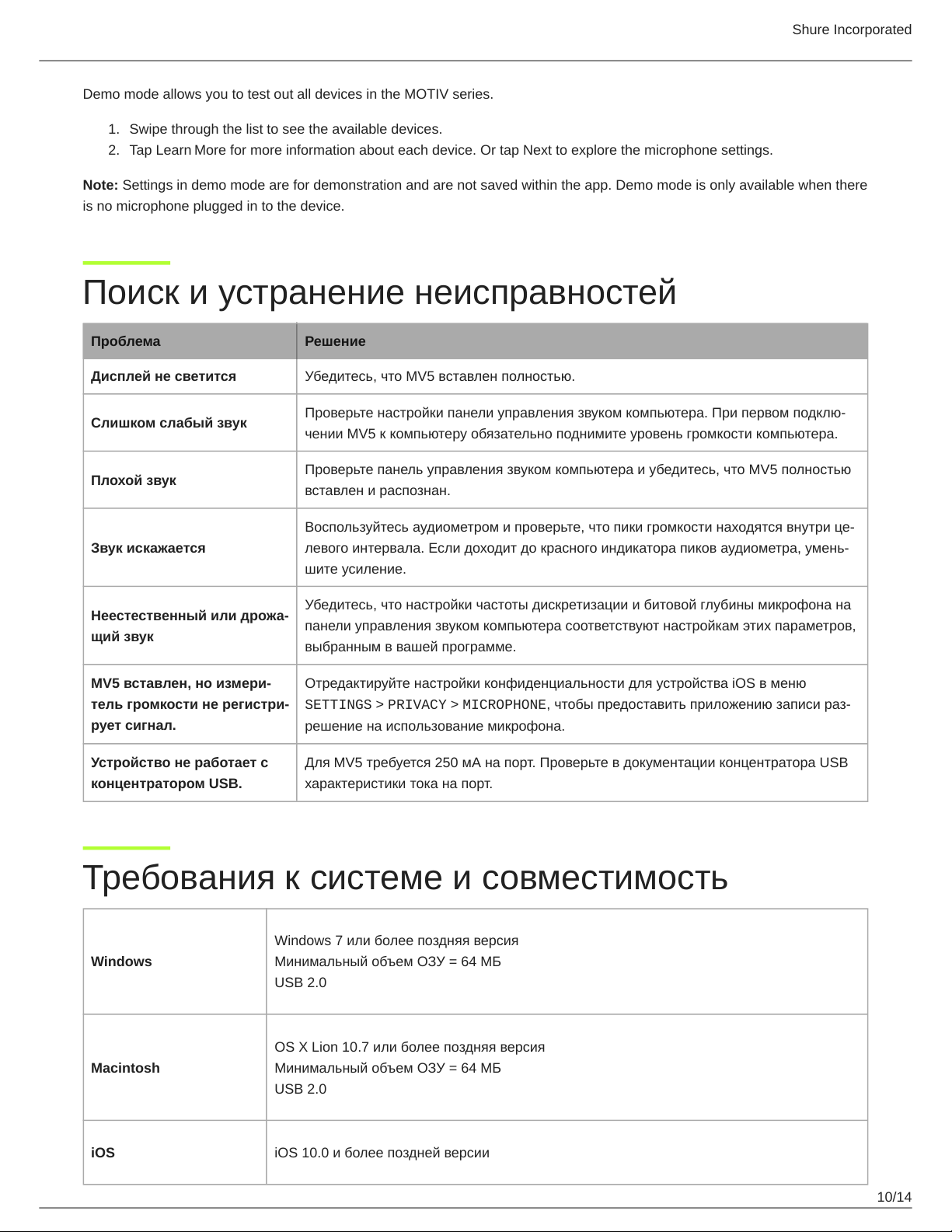
Shure Incorporated
Demo mode allows you to test out all devices in the MOTIV series.
1.
Swipe through the list to see the available devices.
2.
Tap Learn More for more information about each device. Or tap Next to explore the microphone settings.
Note: Settings in demo mode are for demonstration and are not saved within the app. Demo mode is only available when there
is no microphone plugged in to the device.
Поиск и устранение неисправностей
Проблема Решение
Дисплей не светится Убедитесь, что MV5 вставлен полностью.
Слишком слабый звук
Плохой звук
Звук искажается
Неестественный или дрожа
щий звук
MV5 вставлен, но измери
тель громкости не регистри
рует сигнал.
Устройство не работает с
концентратором USB.
Проверьте настройки панели управления звуком компьютера. При первом подклю-
чении MV5 к компьютеру обязательно поднимите уровень громкости компьютера.
Проверьте панель управления звуком компьютера и убедитесь, что MV5 полностью
вставлен и распознан.
Воспользуйтесь аудиометром и проверьте, что пики громкости находятся внутри це-
левого интервала. Если доходит до красного индикатора пиков аудиометра, умень-
шите усиление.
Убедитесь, что настройки частоты дискретизации и битовой глубины микрофона на
панели управления звуком компьютера соответствуют настройкам этих параметров,
выбранным в вашей программе.
Отредактируйте настройки конфиденциальности для устройства iOS в меню
SETTINGS > PRIVACY > MICROPHONE, чтобы предоставить приложению записи раз-
решение на использование микрофона.
Для MV5 требуется 250 мА на порт. Проверьте в документации концентратора USB
характеристики тока на порт.
Требования к системе и совместимость
Windows 7 или более поздняя версия
Windows
Macintosh
iOS iOS 10.0 и более поздней версии
Минимальный объем ОЗУ = 64 МБ
USB 2.0
OS X Lion 10.7 или более поздняя версия
Минимальный объем ОЗУ = 64 МБ
USB 2.0
10/14
Page 11

iPhone iPhone 5 и выше
iPod Touch 5-го поколения
iPad iPad 4-го поколения и выше
iPad Mini iPad Mini 1-го поколения и выше
Технические характеристики
Сертификат MFi
Да
Shure Incorporated
Режимы DSP (предварительные настройки)
Голос/инструмент/без обработки
Тип картриджа
Электретный конденсатор (16 мм)
Диаграмма направленности
Однонаправленная (кардиоидная)
Разрядность
16-битовый/24-битный
Частота дискретизации
44,1/48 кГц
Амплитудно-частотная характеристика
20 Гц до 20,000 Гц
Диапазон настройки усиления
0 до +36 дБ
Чувствительность
-40 dBFS/Pa при 1 кГц
[1][2}
Максимальный уровень звукового давления (УЗД)
130 дБ УЗД
[2]
Выход для наушников
3,5 мм
11/14
Page 12

Питание
Питание через кабель USB или Lightning
Ослабление выключателя звука
Да
Стойка
Прилагается
Адаптер для стойки
1/4 дюйма, резьба 20 витков на дюйм (стандартное крепление на штатив)
Корпус
ПВХ/полимерный
Масса нетто
Без стойки 0,09 кг(3,17унций)
Shure Incorporated
Со стойкой 0,16 кг(5,64унций)
Размеры
66 x 67 x 65 мм В x Ш x Г
Размеры со стойкой
89 x 142 x 97 мм В x Ш x Г
Кабель
1 m USB cable/Кабель Lightning длиной 1 м (Только для моделей LTG)
[1]
1 Pa=94
dB SPL
[2]
At Minimum Gain, Flat Mode
Диаграмма направленности
12/14
Page 13
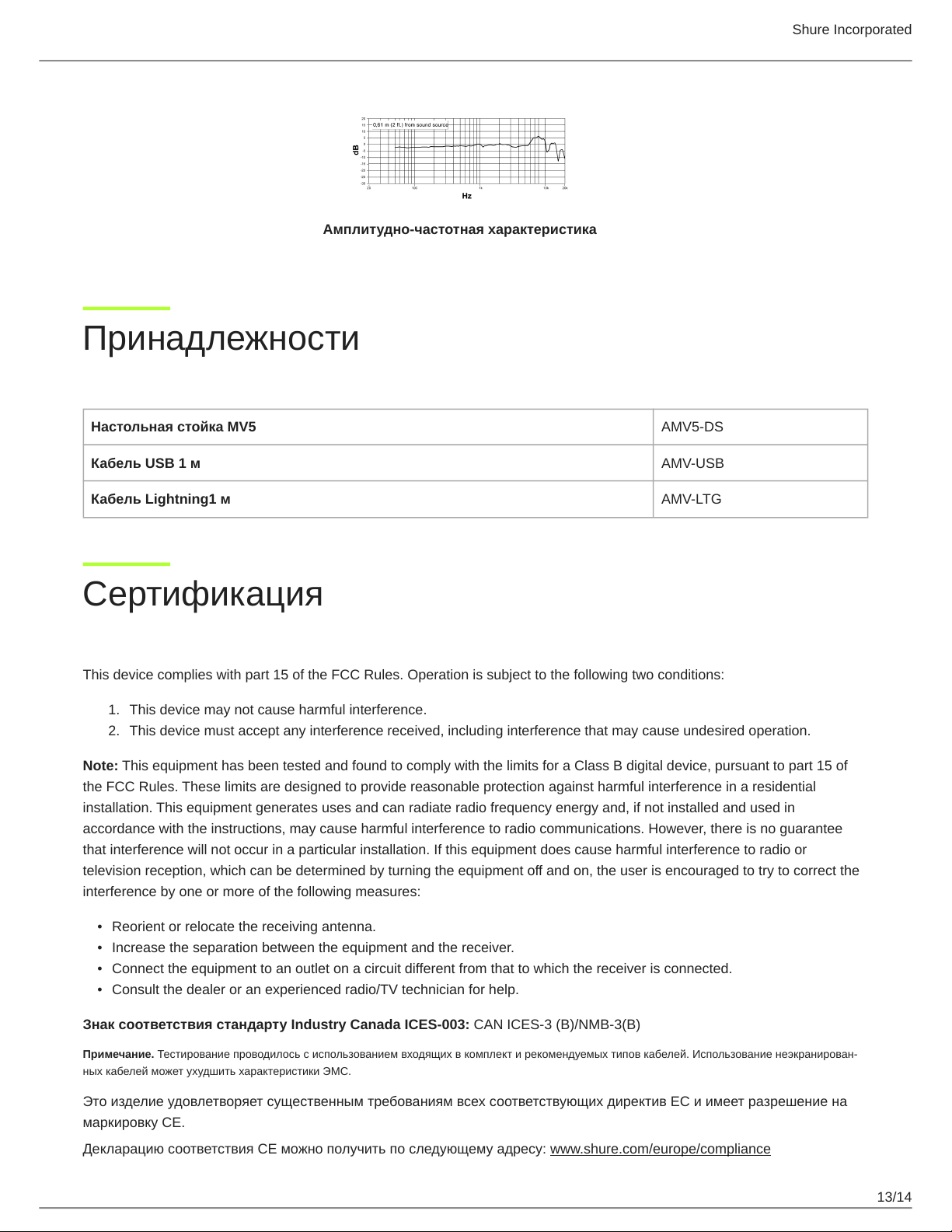
Амплитудночастотная характеристика
Принадлежности
Принадлежности, входящие в комплект
Настольная стойка MV5 AMV5-DS
Кабель USB 1 м AMV-USB
Shure Incorporated
Кабель Lightning1 м AMV-LTG
Сертификация
Information to the user
This device complies with part 15 of the FCC Rules. Operation is subject to the following two conditions:
1.
This device may not cause harmful interference.
2.
This device must accept any interference received, including interference that may cause undesired operation.
Note: This equipment has been tested and found to comply with the limits for a Class B digital device, pursuant to part 15 of
the FCC Rules. These limits are designed to provide reasonable protection against harmful interference in a residential
installation. This equipment generates uses and can radiate radio frequency energy and, if not installed and used in
accordance with the instructions, may cause harmful interference to radio communications. However, there is no guarantee
that interference will not occur in a particular installation. If this equipment does cause harmful interference to radio or
television reception, which can be determined by turning the equipment off and on, the user is encouraged to try to correct the
interference by one or more of the following measures:
•
Reorient or relocate the receiving antenna.
•
Increase the separation between the equipment and the receiver.
•
Connect the equipment to an outlet on a circuit different from that to which the receiver is connected.
•
Consult the dealer or an experienced radio/TV technician for help.
Знак соответствия стандарту Industry Canada ICES003: CAN ICES-3 (B)/NMB-3(B)
Примечание. Тестирование проводилось с использованием входящих в комплект и рекомендуемых типов кабелей. Использование неэкранирован-
ных кабелей может ухудшить характеристики ЭМС.
Это изделие удовлетворяет существенным требованиям всех соответствующих директив ЕС и имеет разрешение на
маркировку CE.
Декларацию соответствия CE можно получить по следующему адресу: www.shure.com/europe/compliance
13/14
Page 14

Shure Incorporated
Уполномоченный европейский представитель:
Shure Europe GmbH
Headquarters Europe, Middle East & Africa
Department: EMEA Approval
Jakob-Dieffenbacher-Str. 12
75031 Eppingen, Germany
Телефон: +49-7262-92 49 0
Факс: +49-7262-92 49 11 4
Email: info@shure.de
Использование значка Made for Apple означает, что эта принадлежность была разработана для подключения специаль-
но к изделию Apple, указанному на значке, а также прошла сертификацию разработчика в соответствии со стандартами
рабочих характеристик Apple. Apple не несет ответственности за работу этого устройства или его соответствие стандар-
там безопасности и регулятивным стандартам.
Apple, iPad, iPhone, iPod и Lightning являются товарными знаками Apple Inc., зарегистрированными в США и других
странах. tvOS является товарным знаком Apple Inc. Товарный знак «iPhone» используется в Японии по лицензии от
Aiphone K.K.
Mac и Lightning являются зарегистрированными товарными знаками Apple Inc.
14/14
